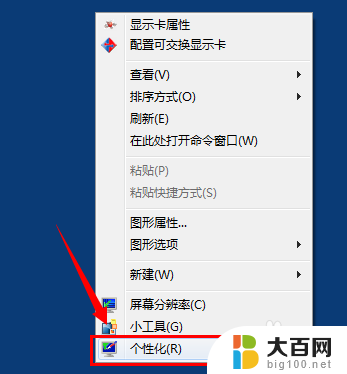怎么调节电脑字体大小win7 Win7默认字体大小怎么改
更新时间:2024-02-11 17:55:07作者:jiang
在Win7操作系统中,字体大小的调节可以帮助我们更加舒适地使用电脑,对于一些视力较差或者对字体大小有特殊需求的人来说,调整字体大小可以让他们更清晰地看到屏幕上的内容。Win7默认字体大小该如何改变呢?只需要简单的几个步骤,就能轻松地调节字体大小。接下来我们将一起看看如何在Win7中调节字体大小。
操作方法:
1.当然可以的,找到桌面空白区域右键---选择“个性化”如下图
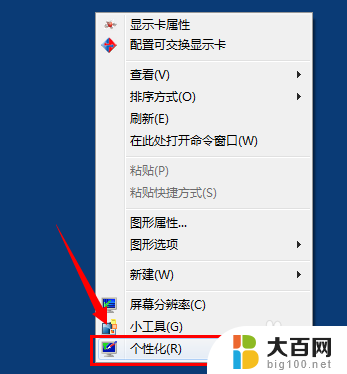
2.点击 “外观和个性化”设置选项中,找到“显示”功能

3.出现的显示功能对话框中,找到“设置自定义文本大小DPI”的设置选项,如箭头位置

4.在自定义DPI设置中,默认是100%的大小。可以进行调整选择,如选择200%就是放大2倍

5. 设置好之后,在显示菜单中会有“是阅读屏幕上的内容更容易”出现了刚刚的几个选项。应用点击“立即注销”可以马上生效
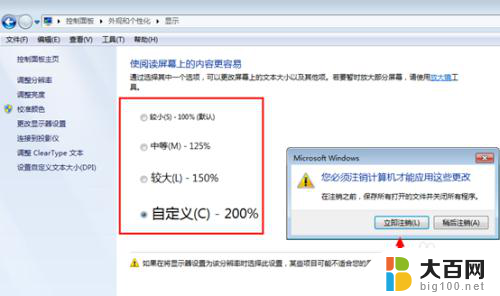
以上就是如何调整Win7的电脑字体大小的全部内容,如果您遇到相同的问题,可以参考本文中介绍的步骤进行修复,希望对大家有所帮助。